随着技术的进步,我们不能否认已经有现代存储设备来保存您心爱的照片和视频。 但是,如果您插入闪存驱动器或外部硬盘驱动器以在电视上播放剪辑,您将只能看到一个简单的名称列表,最后带有文件扩展名。 考虑到这一点,您可能会怀念过去在播放器上插入光盘后看到精美菜单的情景。
怀旧吧? 所以,这对你来说是一个好消息。 即使在今天,如果您想将视频刻录到 DVD 中并自定义菜单模板以使其更具互动性和个性化,仍然有一些程序。 在这篇博文中,我们将揭示这六个 专业的 DVD 菜单制作者 您可能想在阅读后尝试。
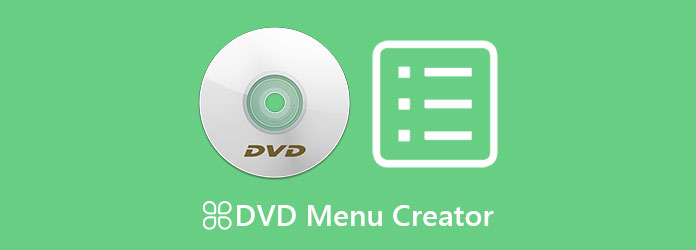
用户友好,超快速和多功能是什么 AnyMP4 DVD Creator 以着称。 此离线程序专为 Windows 和 Mac 平台设计,使 DVD 刻录成为可能。 此外,它支持几乎任何视频格式,并将它们转换为 DVD、蓝光或无损质量的 ISO 文件。 最重要的是,这个工具最有希望的是它包含一个内置的视频编辑器和一个 DVD 菜单创建器。
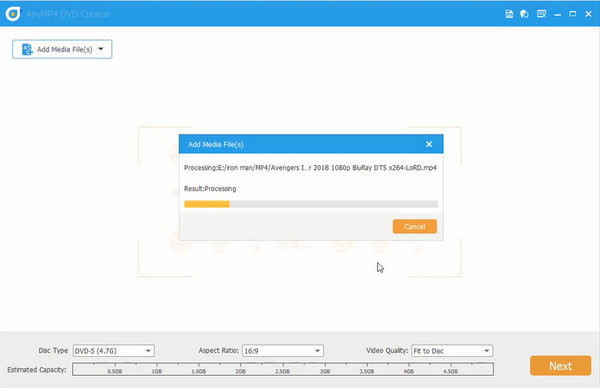
优点:
缺点:
iSkysoft DVD Creator 是一个功能强大的程序,可将视频制作成 DVD 或 ISO 文件。 更重要的是,它也是包含内置 DVD 菜单创建器的在线程序之一,可以为您的 DVD 文件加强游戏。 在 iSkysoft 免费试用版中,您可以选择三种免费模板,而在软件的付费版中提供 123 种模板。 最后,使用 iSkysoft,您还可以为您的图片创建视频幻灯片并为其添加背景音乐。
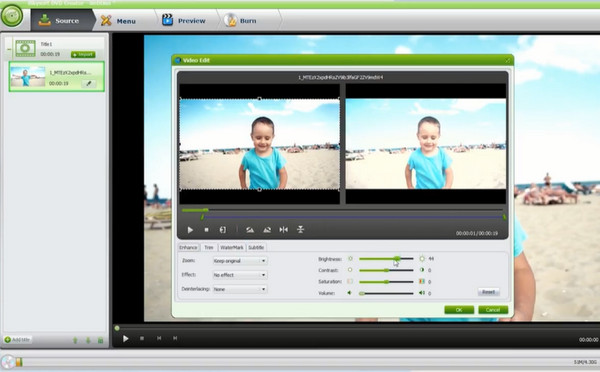
优点:
缺点:
当谈到快速刻录速度和功能丰富的创作程序时,WinXDVD 就在这里。 事实上,如果您有一个 4.3 GB 的文件,估计 DVD 制作将需要一个小时。 通过这个离线程序,您还可以自定义 DVD 菜单。 另一件事是,如果您有特定的屏幕可以播放 DVD 文件,它支持更改文件的纵横比。 但更重要的是,WinXDVD 完全免费。
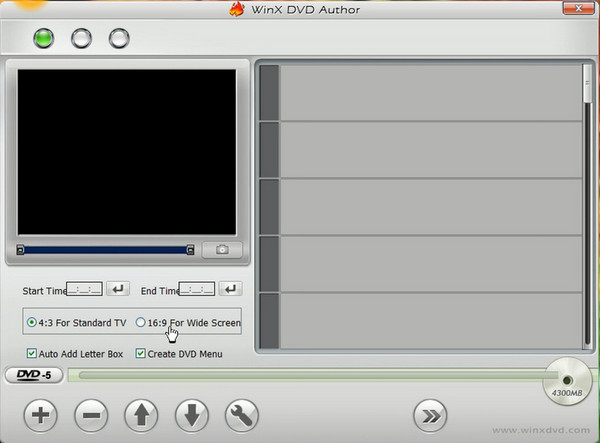
优点:
缺点:
假设您的设备是 Mac 操作的,并且您正在寻找包含菜单制作器的 DVD 刻录机。 在这种情况下,您可以选择 Cisdem DVD 刻录机。 您可能会遇到的一些值得注意的功能是:为您的视频文件、字幕添加水印, 视频裁剪, 和旋转。 最重要的是,Cisdem Video Burner 包含大量用于 DVD 菜单的复杂模板。
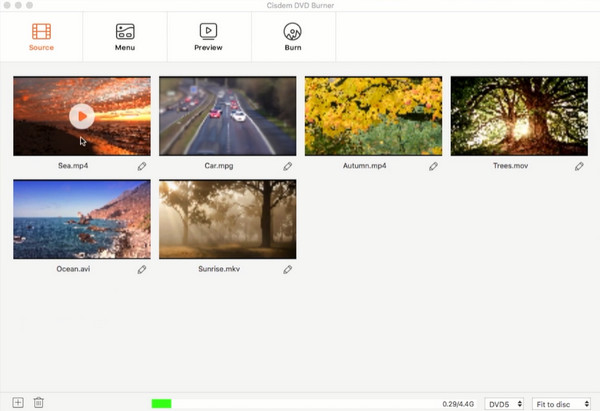
优点:
缺点:
如果您想要一个易于使用的程序来创作 DVD,Wondershare 是您可以考虑的首选之一。 Wondershare Simple DVD Creator 支持 150 种视频格式转换和刻录成 DVD、ISO 文件和蓝光。 此外,该程序还为您的 DVD 菜单提供了一百个静态或动态模板。 因此,无论您的 DVD 文件是否包含普通剪辑或特殊剪辑的集合,您确实有一个与之匹配的模板可供选择。
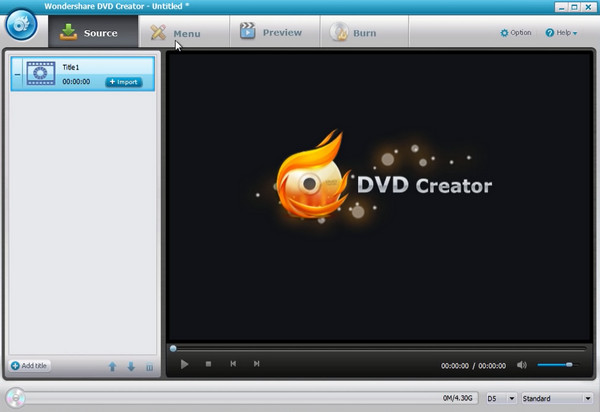
优点:
缺点:
尽管 DVDStyler 被认为是开源和免费的,但该工具也是市场上许多 DVD 创作程序的竞争对手。 除此之外,它还支持流行的视频格式,如 MPEG、MP4、AVI、MOV 并将它们转换为 DVD。 使用 DVDStyler,您可以为您的文件创建自定义菜单。
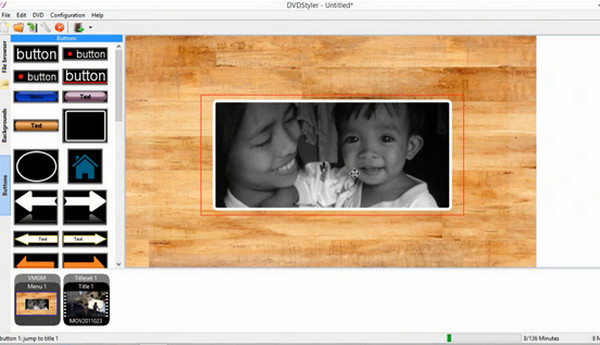
优点:
缺点:
既然您已经知道带有内置 DVD 菜单创建器的最佳 DVD 刻录机,那么我们不会只教您如何使用它们就让您了解它们。 这部分将揭示如何使用创建具有专业外观的菜单和章节 AnyMP4 DVD Creator.
安装该程序
但首先,如果不先安装程序,您将无法创建 DVD 菜单。 单击下面的免费按钮在您的设备上下载 AnyMP4 DVD Creator。 然后,您运行该文件并按照安装过程进行操作。
编辑技术参数
在那之后,击中了 DVD光盘 作为程序打开时的光盘类型。 然后打 添加媒体 按钮导入要刻录的视频文件。 确保文件超过 5 秒,否则您将无法添加文件。 此外,更改设置,例如 光盘类型, 长宽比及 视频质量 沿着界面的底部。
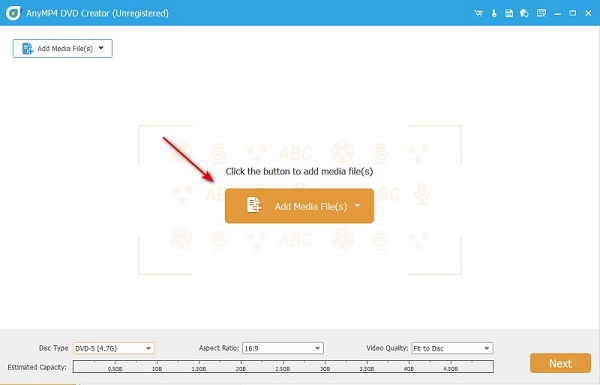
自定义您的菜单
在那之后,击中了 下一页 按钮继续进行最好和最令人兴奋的部分 - DVD 菜单制作。 如您所见,您可以使用大量模板,或者如果您想上传新的背景图片,也可以这样做。 将按钮移动到工作面板中所需的任何位置并重命名 我的光盘 到您喜欢的标题。
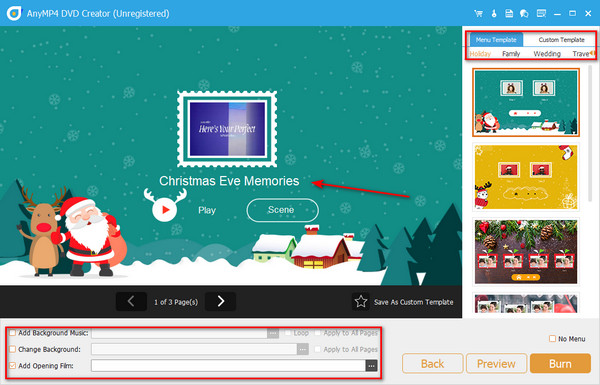
检查输出
最后,点击 预览 按钮并检查您的工作是否令人满意。 完成后,继续 烧伤.
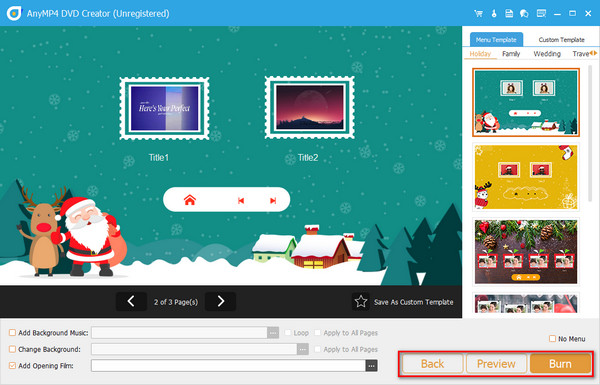
我可以将 DVD 菜单与 DVD 文件一起撕掉吗?
是的, DVD 开膛手 可以提取 DVD 菜单。 但是,如果您想将 DVD 文件保存在不同的存储设备(如闪存驱动器)上,则获取该菜单是没有用的。 通过这样做,您将不会浏览章节并移动到要播放的文件。
拥有 DVD 菜单有什么好处?
除了定制 DVD 菜单的美学价值之外,您从中获得的显着优势之一是快速导航体验。
我可以为我的 DVD 菜单插入配乐吗?
绝对,是的! 如果要为 DVD 菜单插入音轨,则必须在编辑过程中放置它们。
我们相信您已准备好试穿其中一款 最好的 DVD 菜单制造商 到这个时候。 的确,没有什么比我们有机会重温过去美好的事物更美好的了,这要感谢准备好支持我们的 DVD。
更多阅读
您是否对看到平淡无味的 DVD 文件不满意? 不用担心。 在本文中,您将知道如何通过制作 DVD 菜单来解决它。
您可能有充分的理由想要将 FLV 刻录到 DVD。 然后,您应该在本文中列出的燃烧器的帮助下高效地完成此操作。 快来认识他们吧。
在 Windows/Mac 上创建画中画视频的 4 大最佳方法
当您想自己制作教程或游戏视频时,本文提供了 4 种简单的方法来帮助您制作画中画视频。
如何从 Adobe Premiere Pro 创建 DVD(适合初学者)
想要将文件刻录到 DVD 但不知道如何开始? 在本指南中,我们的团队将指导您使用 Adobe Premiere Pro 进行操作。